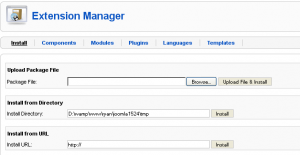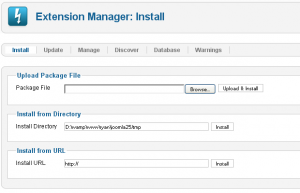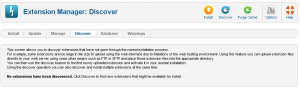- Web Templates
- E-commerce Templates
- CMS und Blog Templates
- Facebook Templates
- Website-Builder
Joomla. Die Fehlermeldung ” Es konnte keine XML-Setupdatei in diesem Paket gefunden werden”
Mai 3, 2012
Dieses Tutorial zeigt Ihnen wie man die folgende Fehlermeldung beheben kann: Joomla!: Fehler: Es konnte keine XML-Setupdatei in diesem Paket gefunden werden!
– Für Joomla 1.5 Version
1. Stellen Sie sich sicher, dass Sie den heruntergeladenen Template-Paket entpackt haben. Über WinZip (für Windows) oder Stuffit (für Mac) entpacken Sie den Paket template_27789_n186I3fHqb2ddsx8zoxl6T.zip.
Nach dem Entpacken sehen Sie den Joomla Ordner.
Die Theme-Dateien sind im Ordner themeXXX, wo XXX die aktuelle Themenummer oder gezippte Theme ist.
Zippen Sie bitte den Ordner themeXXX, falls er noch nicht gezippt ist. Über den Erweiterungsmanager von Joomla! Installieren Sie ihn.
2. Oder können Sie den entzippten themeXXX Ordner auf den Ordner des Templates von Joomla über die FTP oder Hosting Datei-Manager hochladen. Danach erscheint er sich im Template Manager.
– Für Joomla 1.6 und höhere Versionen
1. Stellen Sie sich sicher, dass Sie den heruntergeladenen Template-Paket entpackt haben. Über WinZip (für Windows) oder Stuffit (für Mac) entpacken Sie den Paket template_39012_n186I3fHqb2ddsx8zoxl6T.
Nach dem Entpacken sehen Sie den Joomla Ordner. Finden Sie den gezippten Theme-Ordner wie themeXXX.zip (XXX die aktuelle Themenummer). Über den Erweiterungsmanager von Joomla! Installieren Sie ihn.
2. Entpacken Sie die Datei themeXXX.zip (XXX die aktuelle Themenummer) und laden den Theme-Ordner auf den Ordner des Templates von Joomla. Danach gehen Sie auf Extensions (Erweiterungen)-Extensions manager und öffnen den Tab strong>Discover (Entdecken) . Klicken den Schalter Discover, wählen das Theme aus und installieren es.
Sehen Sie jetzt das ausführliche Video-Tutorial an:
Joomla. Die Fehlermeldung ” Es konnte keine XML-Setupdatei in diesem Paket gefunden werden”